- Centro di Supporto
- Multilingue
- Lingua
- Aiutaci a tradurre
6 metodi per risolvere 0x80070005 windows 11, 0x80070005 windows update e errore di download-0x80070005
da Elisa | Aggiornato 26.03.2025 | da Elisa

L'errore 0x80070005, conosciuto anche come "Accesso negato", è un codice di errore che si verifica in Windows quando ci sono problemi di permessi o di accesso durante l'esecuzione di un'operazione.
L'errore codice 0x80070005 è spesso legato a problemi di autorizzazioni, aggiornamenti di sistema o attivazione del software. Inoltre, potresti incontrare un errore di download - 0x80070005 durante l'installazione di aggiornamenti o programmi. In questa guida, esploreremo le cause principali e ti forniremo soluzioni pratiche ed efficaci per risolvere rapidamente questi problemi e ripristinare il corretto funzionamento del tuo PC.
Articolo relativo: Come aggiornare i driver per pc windows 10
Le cause potrebbero essere:
Permessi di amministratore mancanti
Configurazioni di sicurezza restrittive
Interferenze di software antivirus o firewall
Corruzione dei file di sistema
Problemi di proprietà e permessi sui file
Ora sappiamo che cosa è l'errore 0x80070005 e le sue cause possibili, allora come risolverlo? Continua a leggere per scoprire le 5 soluzioni per risolvere errore 0x80070005
Articolo relativo: Come risolvere errore 0x80070570
Spesso la causa principale dell'errore 0x80070005 è la mancanza di autorizzazione. Assicurati di avere le autorizzazioni necessarie per accedere ai file o alle cartelle
Come verifica le autorizzazioni:
1. Fai clic con il pulsante destro del mouse sull'icona di Windows e seleziona "Impostazioni".
2. Vai su "Account" e poi su "Le tue info".
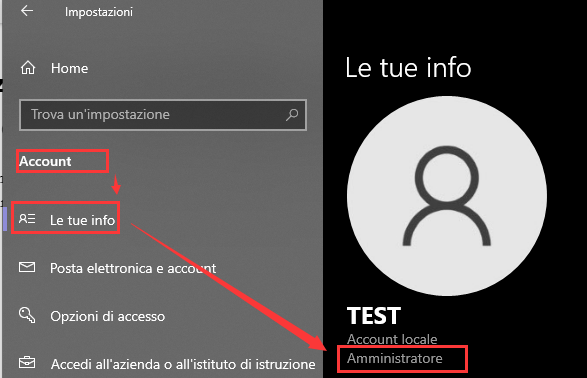
Come concedere i permessi di amministratore
Se il tuo account non dispone delle autorizzazioni di amministratore:
1. Seleziona il tuo account in "Famiglia e altri utenti".
2. Fai clic su "Cambia tipo di account".
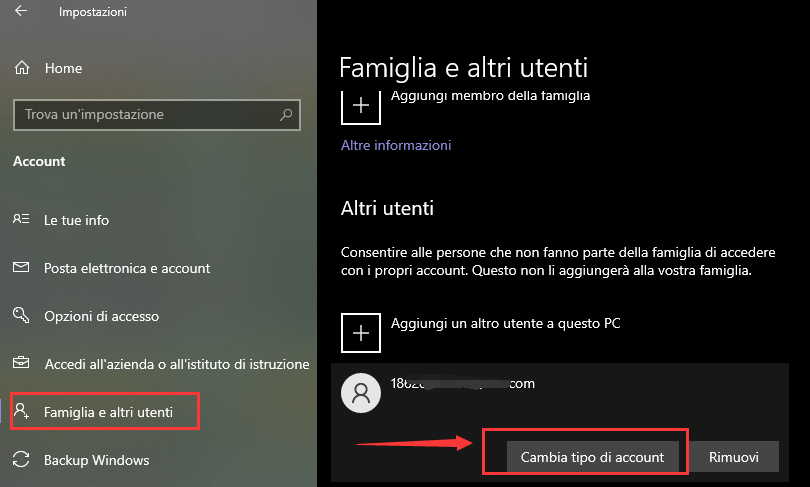 Nel caso che non disponibile un altro account, puoi aggiungerlo per prima, poi clic "Cambia tipo di account"
Nel caso che non disponibile un altro account, puoi aggiungerlo per prima, poi clic "Cambia tipo di account"
3. Seleziona "Amministratore" e salva le modifiche.
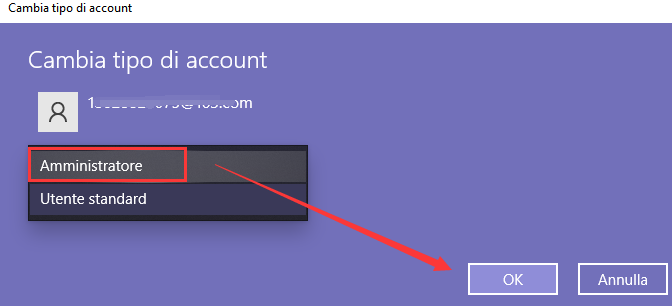
Se hai confermato che il tuo account è già amministratore ma incontri problemi di accesso dei alcuni file o programmi, fai questi passaggi:
Trova l'app, fai clic destro su essa e seleziona "Esegui come amministratore"
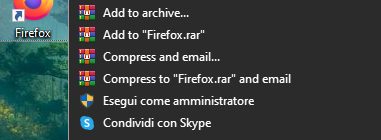
Prova a disattivare temporaneamente il tuo antivirus o firewall per vedere se risolve il problema, a volte il problema è causato da un blocco non necessario da software antivirus. Ricordati di riattivarlo una volta completata l'operazione.
lo strumento di risoluzione dei problemi è uno strumento soprattutto per risolvere i problemi di errore 0x80070005 windows update ed errore di download-0x80070005, ecco come farlo:
Vai su "Impostazioni" > "Aggiornamento e sicurezza" > "Risoluzione dei problemi" e avvia lo strumento per Windows Update.
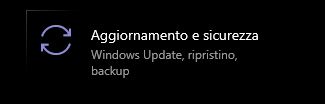
Trovi e clic " Strumenti di risoluzioni dei problemi aggiuntivi
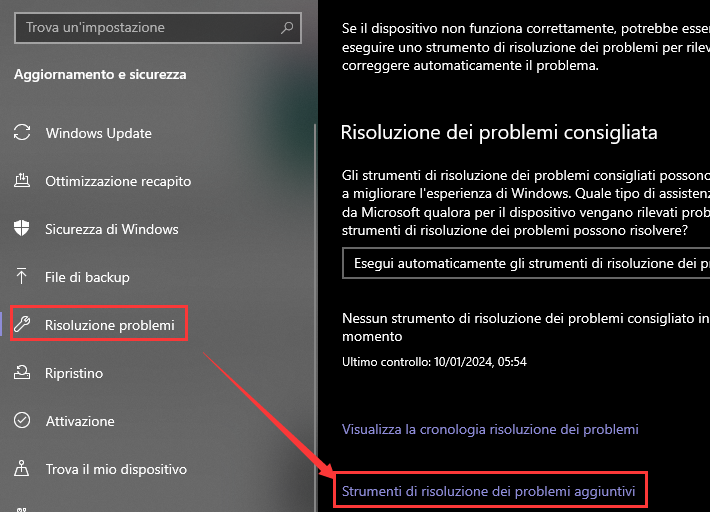
Seleziona "Windows Update"
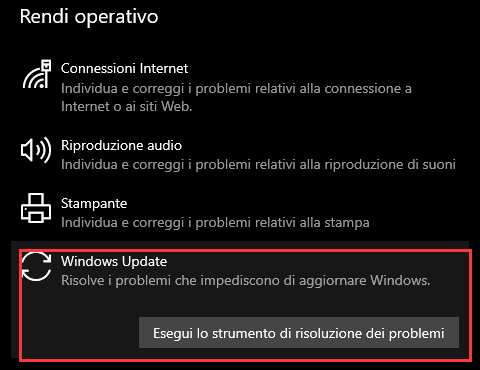
Articolo relativo: Come risolvere errore installazione windows 10
I file di sistema danneggiati potrebbero causare l'errore 0x80070005. Utilizzando strumenti Windows integrati come SFC e DISM è possibile riparare questi file.
a. Utilizzando il comando SFC
1. Cerca CMD nella barra di ricerca,e Esegui il prompt dei comandi come amministratore.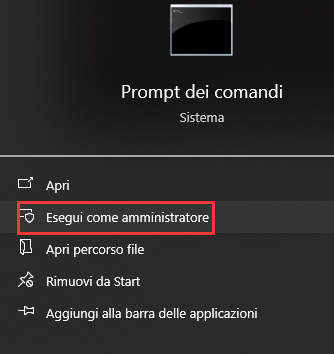
2. Digita sfc /scannow e premi Invio.

3. Attendi il completamento della scansione e segui le istruzioni visualizzate sullo schermo.
b. Utilizzando il comando DISM
1. Ancora nel prompt dei comandi, digita invece: DISM /Online /Cleanup-Image /RestoreHealth e premi Invio.
2. Attendi il completamento del processo e riavvia il computer
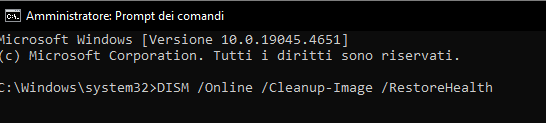
Articolo relativo: windows powershell cos'è?8 powershell comandi utili
Assicurati che il tuo dispositivo sia connesso a Internet e Internet sia stabile, puoi cercare " Test della velocità di Internet" nel browser Google, il primo risultato è lo strumento per il test
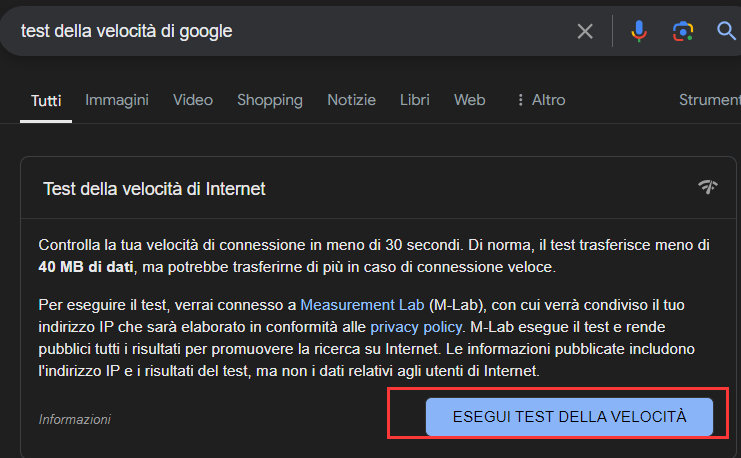
Alla fine ti darà un risultato di test:
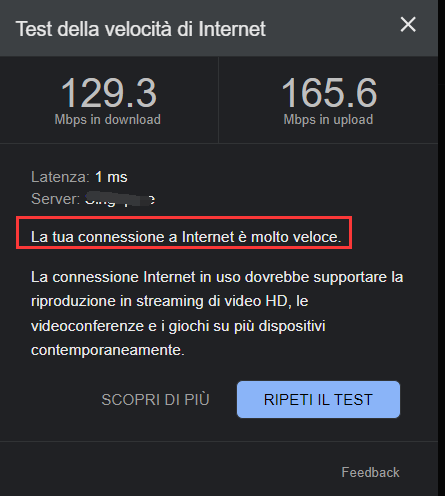
Articolo relativo:
Come risolvere internet lento solo su pc
Ecco una conclusione dell'articolo
Si tratta di un errore di "Accesso negato" che impedisce tentativi di aggiornamento di Windows, installazione di software, o accesso a determinati file e cartelle
Vai su Impostazioni di Windows, vai su "Account" e assicurati che il tuo account disponga dei privilegi di amministratore.
Gli aggiornamenti includono patch che risolvono bug e migliorano la sicurezza del sistema.
Prova a utilizzare il comando DISM per riparare file di sistema più profondi.
Vai su Impostazioni di Windows, seleziona "Rete e Internet" e fai clic su "Ripristino rete".
